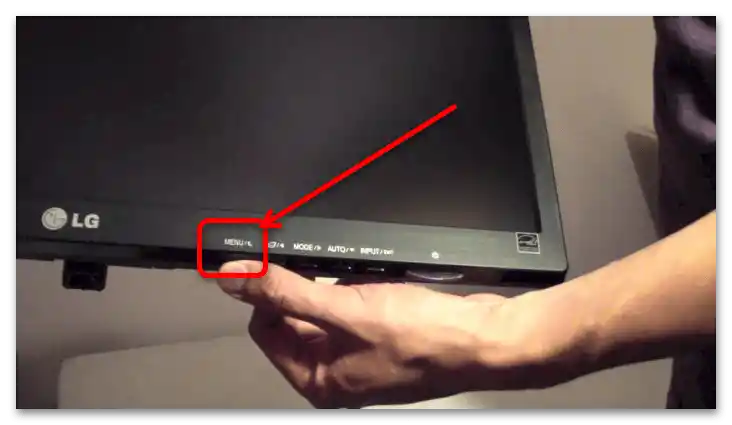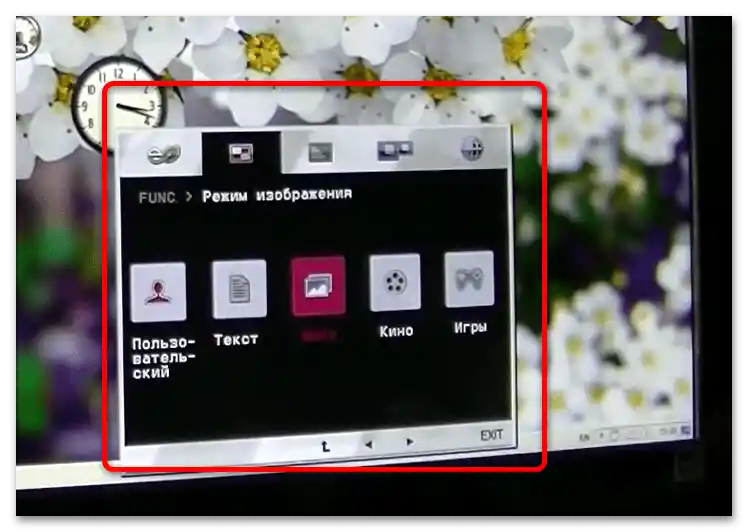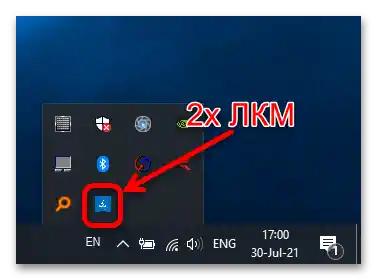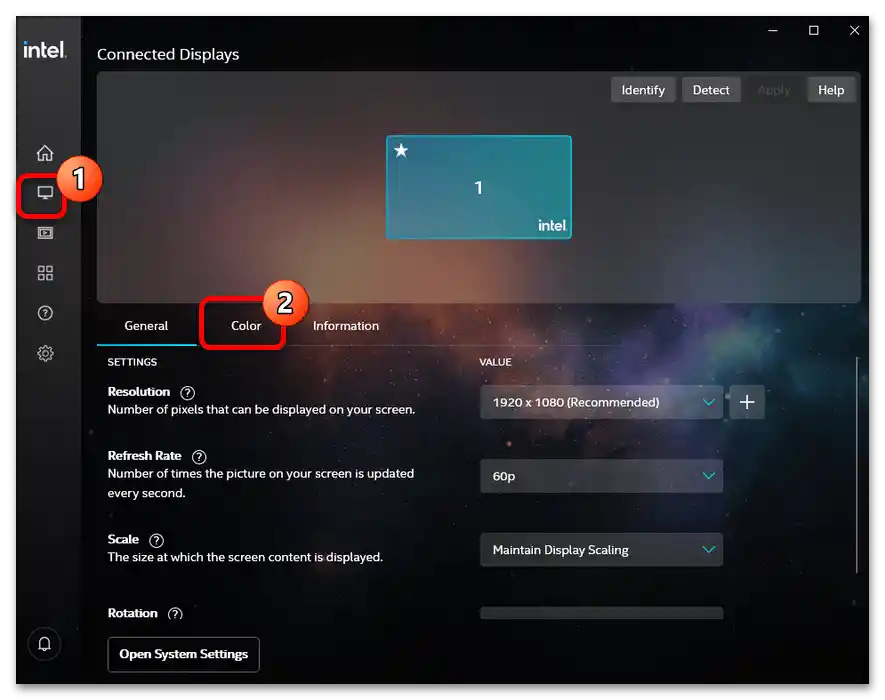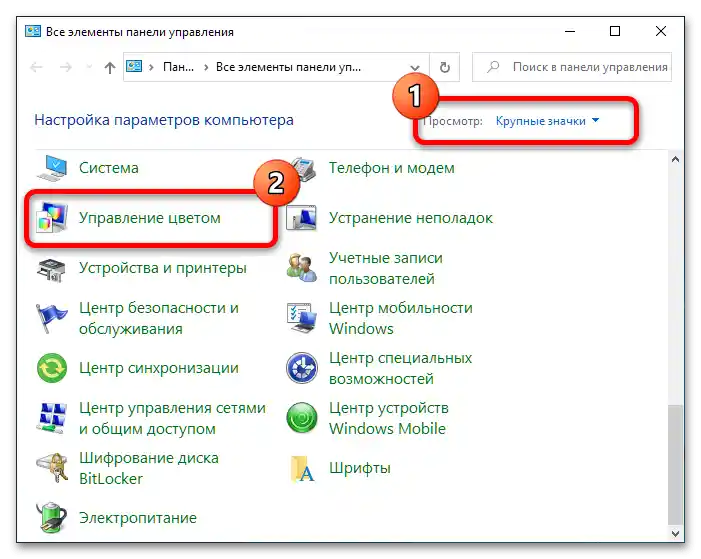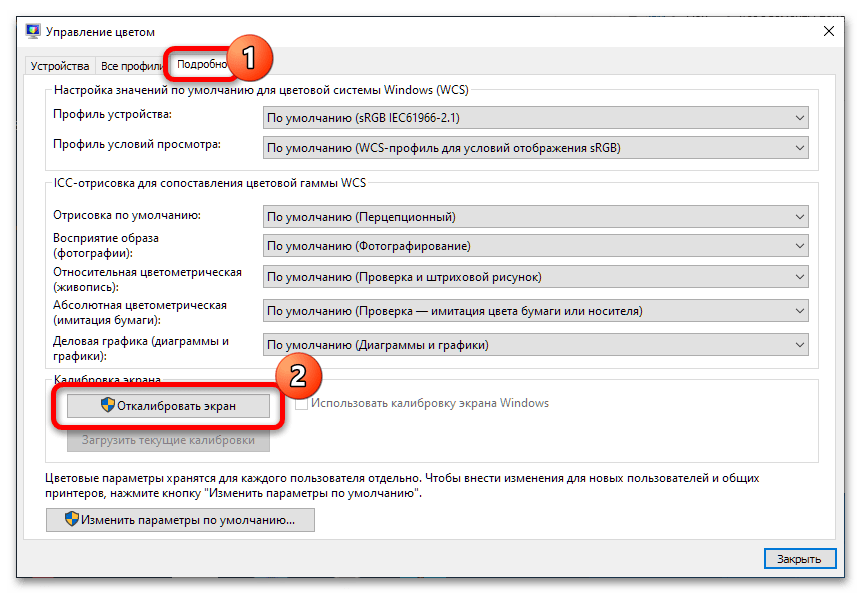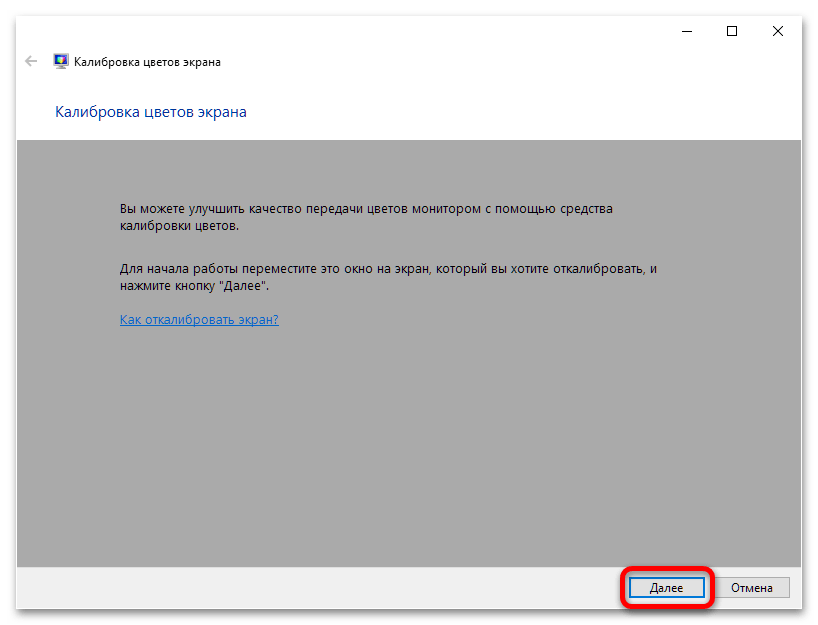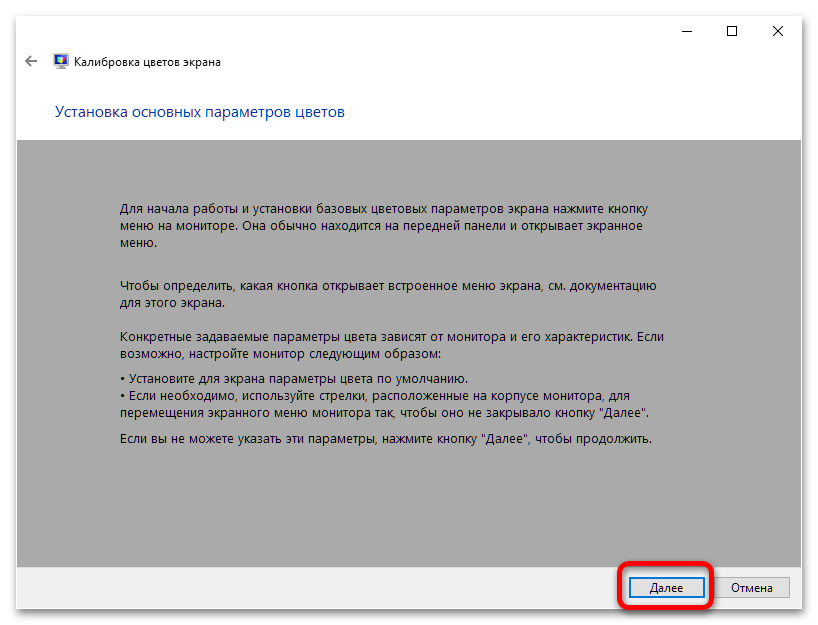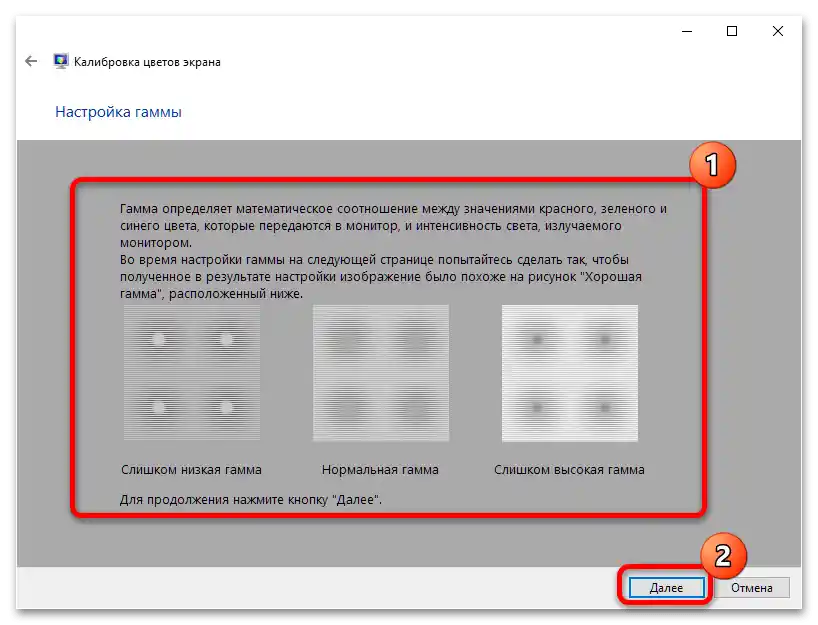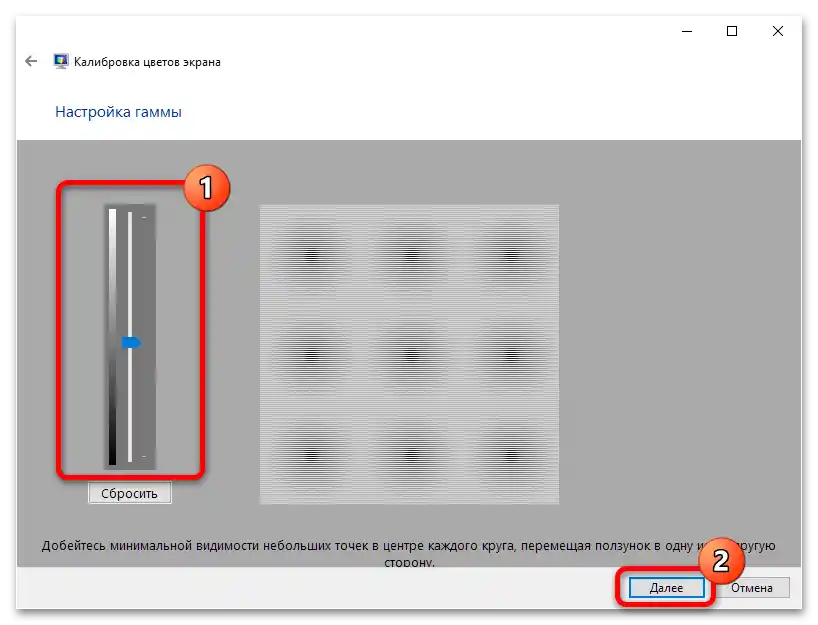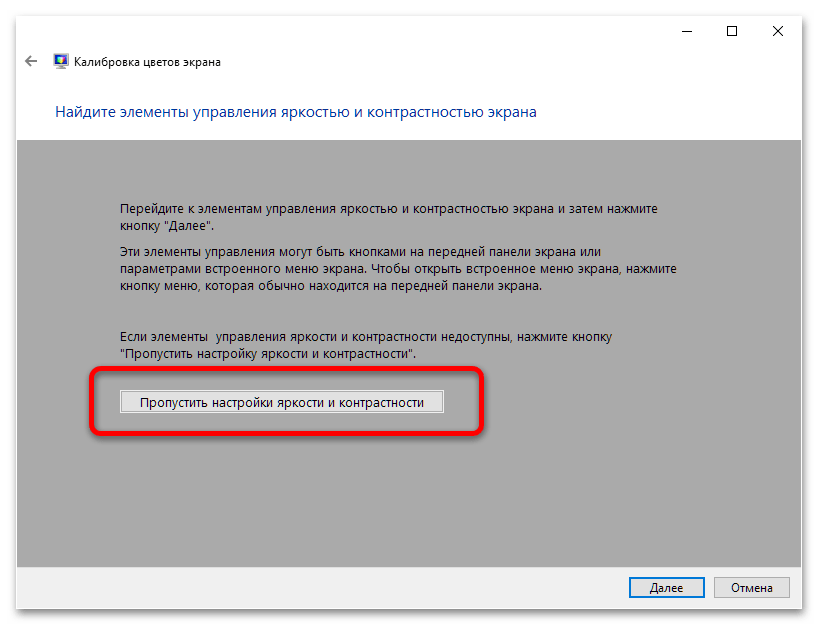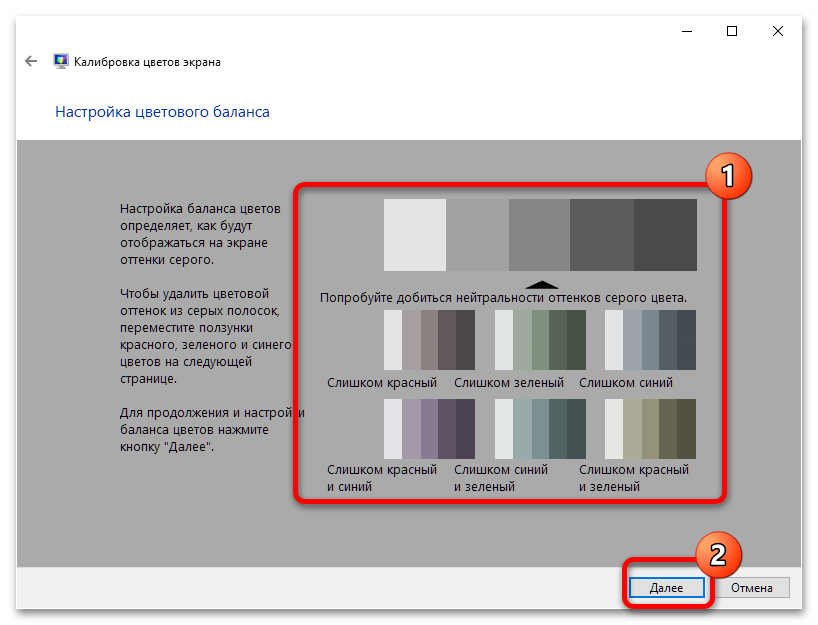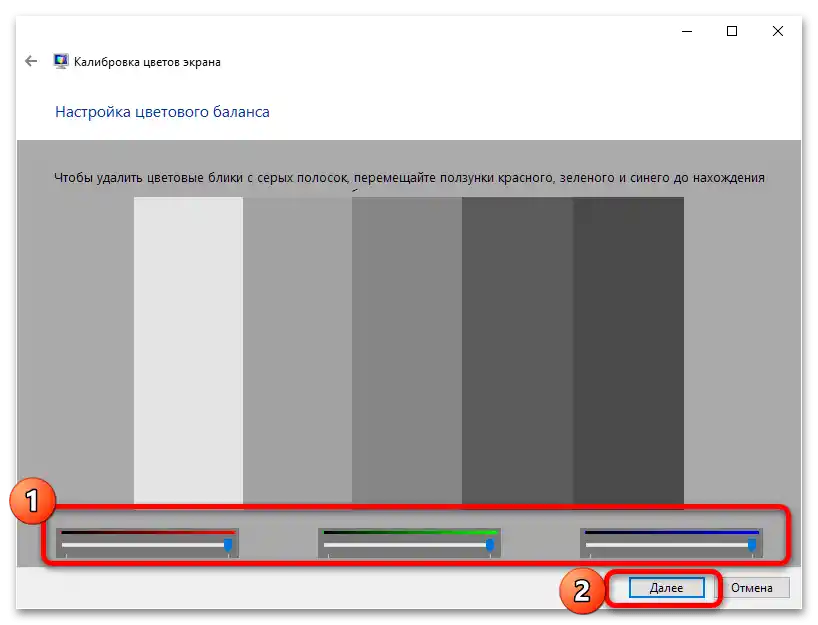Sadržaj:
Opcija 1: Problemi prilikom reprodukcije videa
Najčešće iznenadno pozelenjenje ekrana javlja se prilikom reprodukcije videa – kako online, tako i lokalno preuzetih datoteka. Razloga za ovaj fenomen ima nekoliko, ali većinu njih možete riješiti sami, koristeći vodič na sljedećem linku.
Više informacija: Rješavanje problema sa zelenim ekranom umjesto videa u Windowsu

Opcija 2: Zeleni ekran stalno
Ako se razmatrani kvar odnosi ne samo na reprodukciju videa, već i na sučelje sustava i sav vanjski softver, tada postoje posebni razlozi – kako univerzalni, tako i specifični, ovisno o uređajima.
Metoda 1: Rješavanje problema s fleksibilnim kabelom (laptopi i tableti)
Zelena boja prilikom korištenja laptopa ili tablet računala može značiti oštećenje fleksibilnog kabela koji povezuje ekran i matičnu ploču. Takva oštećenja nastaju uslijed mehaničkog djelovanja (pad, trošenje) i jedini način rješavanja problema bit će zamjena pokvarenog kabela u servisnoj radionici od strane stručnjaka.
Metoda 2: Rješavanje oštećenja VGA priključaka
Ako se iz raznih razloga još uvijek povezujete s monitorom putem VGA, on može biti izvor kvara – na primjer, došlo je do prekida kabela ili je neki od kontakata otkazao. Isključite računalo i ekran, isključite napajanje oba uređaja i odvojite VGA kabel, nakon čega ga pažljivo pregledajte – ako primijetite gore spomenuta oštećenja, problem je u njima. Također provjerite i odgovarajući priključak na matičnoj ploči ili grafičkoj kartici – često i on otkazuje pri nepažljivom rukovanju.U slučaju oštećenja kabela, najlakše će biti zamijeniti ga, dok će za kvarove konektora biti potrebno posjetiti servisni centar.
Način 3: Rješavanje problema s grafičkom karticom
Sljedeći izvor kvara je sama grafička kartica. Na njoj se najčešće kvari čip: događa se takozvani "odval", što znači narušavanje cjelovitosti lemljenja između samog procesora i glavne ploče GPU-a. Nažalost, stalni zeleni ekran jedan je od čestih simptoma upravo ovog problema, a jedino pouzdano rješenje bit će zamjena uređaja.
Više informacija: Simptomi odvajanja čipa grafičke kartice

Također su česti problemi s PCI linijom, putem koje su sve moderne grafičke kartice povezane s matičnom pločom – mogu otkazati i kontakti na njoj, kao i u konektoru. Nažalost, vizualno se takva oštećenja gotovo ne manifestiraju, stoga se ovaj izvor može provjeriti samo instalacijom kartice u drugu, unaprijed provjerenu radnu matičnu ploču. Kao i u slučaju odvajanja grafičkog jezgra, ovdje će pomoći isključivo zamjena, a popravak obično nije isplativ.
Ako se kvar primijeti na prijenosnom računalu, osim grafike, može otkazati i upravljački čip-kontroler, a u slučaju ugrađenih GPU-a – i sam središnji procesor. Ova situacija je još složenija: malo koji servis će se prihvatiti takvog složenog popravka, a ako i pristanu – to će biti za značajne novce, do 2/3 cijene prijenosnog računala. Ako vas to ne zadovoljava, jedino prihvatljivo rješenje može biti kupnja novog uređaja.
Način 4: Provjera i otklanjanje problema s monitorom
Uzrok zelenog ekrana mogu biti i kvarovi monitora. Provjeriti to je prilično jednostavno – potrebno je samo spojiti ga na unaprijed provjereni radni PC. Ako se ispostavi da i s njim ekran pokazuje zelenu boju, potrebno je učiniti sljedeće:
- Rastavite uređaj (obično je u većini modela dovoljno odvrnuti nekoliko vijaka) i pregledajte stanje elektronike. Posebnu pažnju obratite na kondenzatore: ako je uređaj star (u upotrebi više od 5 godina), mogli su se napuhati ili procuriti, čime su narušili rad. Ako se to otkrije, uz prisutnost vještina lemljenja, mogu se zamijeniti.
Više informacija: Kako samostalno zamijeniti kondenzatore
- U većini modernih monitora također postoje vlastiti procesori koji mogu otkazati.Vizualno je teško to odrediti – na primjer, "na oko" može se primijetiti samo odvojeni dio, sličan onome na grafičkoj kartici. Stoga, ako sumnjate na kvar čipa (na primjer, zbog skoka napona ili tijekom oluje), bolje je odvesti monitor na popravak ili ga zamijeniti, ako je to jeftina uredska opcija.
- Također, pregledajte mjesto gdje se pričvršćuje ili je lemljen izlazni kabel – problemi s kontaktom također mogu uzrokovati zeleni ekran. Ako je spoj izveden kao odvojivi konektor, pokušajte ga odvojiti od glavne ploče i pregledati zbog oštećenja – ako ih pronađete, najjednostavnije rješenje bit će zamjena kabela sličnim. Lemljeni element treba provjeriti na integritet lemljenja: ako pronađete pukotine ili odvojene dijelove, možete pokušati ponovno lemiti.
- Na kraju, posljednji uzrok razmatrane probleme je sama matrica. Uzroci su u ovom slučaju isti kao i kod sličnog kvara na prijenosnom računalu – trakasti kabel kojim je element povezan s glavnom pločom.

Kao što praksa pokazuje, unutarnji dijelovi monitora relativno rijetko otkazuju.
Metoda 5: Kalibracija monitora
Ako ekran nije prekriven potpuno zelenom bojom, a slika samo prelazi u takve nijanse, moguće je da je problem u osnovnom kvaru kalibracije boja. Ispravne postavke mogu se postaviti na nekoliko načina: od ugrađenih alata monitora do alata Windowsa.
- Najjednostavniji i najučinkovitiji način je korištenje izravno postavki uređaja. Pritisnite gumb za otvaranje izbornika postavki – ovisno o proizvođaču i modelu, može izgledati različito, a na određenim uređajima (na primjer, od Samsunga) gumb treba držati.
![zelena ekran monitora, što učiniti - 5]()
Trebalo bi se pojaviti ugrađeni izbornik za postavke – opet, njegov izgled može biti bilo kakav – gdje trebate odabrati opcije čija imena sadrže riječi "Picture Mode", "Profile", "Color Calibration" i slične.
![zelena ekran monitora, što učiniti-4]()
Prebacujte dostupne opcije – ako je problem u pomaknutim bojama, neki od postojećih profila trebao bi ga riješiti.
- Nažalost, ali ne posjeduju svi monitori ugrađene izbornike za postavke, stoga, ako se suočite s tim, možete koristiti upravljačke programe grafičke kartice.Ova opcija bit će posebno relevantna za vlasnike prijenosnih računala s hibridnom grafikom od Intela i NVIDIA/AMD. Kalibraciju ćemo prikazati na primjeru drajvera za opremu prvog od spomenutih proizvođača.
Desnom tipkom miša (DM) kliknite na prazno mjesto na radnoj površini i odaberite opciju "Intel grafički upravljački centar". Ako ga ne možete pronaći, obratite pažnju na sistemsku traku – potrebna ikona vjerojatno se nalazi tamo. Dvaput kliknite lijevom tipkom miša (LM) za otvaranje.
Također pročitajte: Preuzimanje drajvera za Intel HD Graphics 4600
![zelena ekran monitora, što učiniti-6]()
U najnovijim drajverima (za uređaje izdane 2018. godine i novije) idite na opciju "Zaslon" ("Display") i prebacite se na karticu "Boje" ("Color").
![zelena boja ekrana monitora, što učiniti-7]()
Ovdje se podešavaju parametri pokrivenosti bojama, kontrasta i zasićenja – potrebno je osigurati da klizači "Zeleni" ("Green") u nijednom od blokova nisu pomerani do krajnje desne pozicije. Ako se ispostavi da jesu, pomaknite ga na sredinu skale kako bi vrijednost odgovarala onoj za opcije "Crveni" i "Plavi" ("Red" i "Blue") odgovarajuće. Promjene se primjenjuju odmah.
- Na kraju, posljednja opcija – sistemski alati Windowsa (u našem primjeru "desetke"). Otvorite "Upravljačku ploču" – najlakše je to učiniti putem "Pretraživanja", unoseći odgovarajući upit i koristeći dobiveni rezultat.
![zelena ekran monitora, što učiniti-9]()
Prebacite se u način prikaza "Velike ikone", a zatim idite na stavku "Upravljanje bojom".
![zelena ekran monitora, što učiniti-10]()
Ovdje otvorite karticu "Detaljno" i kliknite "Kalibriraj ekran".
![zelena boja ekrana monitora, što učiniti-11]()
Upoznajte se s informacijskom porukom i pritisnite "Dalje".
![zelena ekran monitora, što učiniti - 12]()
Otvorite izbornik monitora (vidi korak 1) i izvršite radnje koje vam nudi "Čarobnjak za kalibraciju monitora". Ako rezultat ne bude zadovoljavajući, pritisnite "Dalje".
![zelena boja ekrana monitora, što učiniti - 13]()
Pročitajte informacije i pripremite se za podešavanje gama.
![zelena boja ekrana monitora, što učiniti-14]()
Pomjerajte klizač kontrasta dok zeleni ton na monitoru ne postane neprimjetan ili slabo primjetan, ne oslanjajte se na pokazatelje game. Nakon što dobijete zadovoljavajući rezultat, pritisnite "Dalje".
![zelena boja ekrana monitora, što učiniti - 15]()
Ovdje će vam ponovno biti ponuđeno da otvorite izbornik monitora – to smo već radili, stoga kliknite na gumb "Preskoči podešavanje svjetline i kontrasta".
![zelena ekran monitora, što učiniti - 16]()
Ponovno se upoznajte s uputama (dalje ćete sami podešavati ravnotežu boja) i kliknite "Dalje".
![zelena boja ekrana monitora, što učiniti-17]()
Iskoristite zelenu traku – za početak je jednostavno pomjerite u krajnje lijevo stanje, a zatim je pomjerajte desno dok referentni tonovi sive u sredini ekrana ne postanu zaista sivi. Također, ako je potrebno, ponovite ove radnje za klizače crvene i plave.
![zelena boja ekrana monitora, što učiniti-18]()
Sada će vam biti ponuđeno da usporedite opcije kalibracije – trenutnu i prethodnu, za što jednostavno kliknite na istoimene gumbe. Vjerojatno će nakon ažuriranja postavki zeleni ton nestati, za spremanje pritisnite "Završi". Ako su rezultati samo pogoršali situaciju, potrebna tipka je "Otkaži".


Nažalost, čisto programski izvori razmatrane probleme su prilično rijetki.